A fotók megnyitásának módjai az Adobe Camera RAW -ban

- 3606
- 729
- Major Gergely
A modern emberek közül melyik nem szereti fényképezni? A digitális képek szinte az életünk egyik fontos alkotóelemévé váltak: mobil kényelmes önportrék, finom fotózások és csak amatőr személyzet. Az emberek szeretik a nagy minőségű, jó képeket, amelyekkel fontos eseményeket, családjukat, egyedi helyeket rögzítenek. És egyre inkább a tükörkamerákat használják az ilyen képek elkészítéséhez, és az összes kapott keret grafikus feldolgozás.

A fotókat nyersen nyitjuk meg az Adobe Camera -ban
A Photoshop -ban a nyers megnyitását sok szerelmese állítja be a kép fényképezésére és beállítására. Úgy tűnik, hogy könnyebb lehet, de valójában ennek a problémának több árnyalata van.
Mi a nyers?
Ahhoz, hogy megválaszolja a RAV kamera megnyitásának kérdését a Photoshop -ban, kezdetben ki kell találnia, hogy milyen formátumban van, és miért van rá szükség? Az angol nyelvtől származó "nyers" nyers, feldolgozatlan formájú, és a mi esetünkben a digitális fényképezés formátumát jelenti, amely feldolgozatlan adatokat tartalmaz. Ennek a formátumnak a fájljait általában a tükör digitális kamrák, a tükör nélküli, félig professzionális optikával történő használatakor kapják meg. A fényképek formátumban történő feldolgozása kiegyenlítve lehetővé teszi a keretparaméterek módosítását: expozíció, telítettség, fehér egyensúly, élesség, fényerő, kontraszt. A szerkesztés előtt minden változtatás végrehajtható. Ez a funkció lehetővé teszi a végső fénykép beszerzését anélkül, hogy a keret túl sötét vagy fényes szakaszai elveszítenék.
A formátumfájlokat számos grafikus program támogatja.
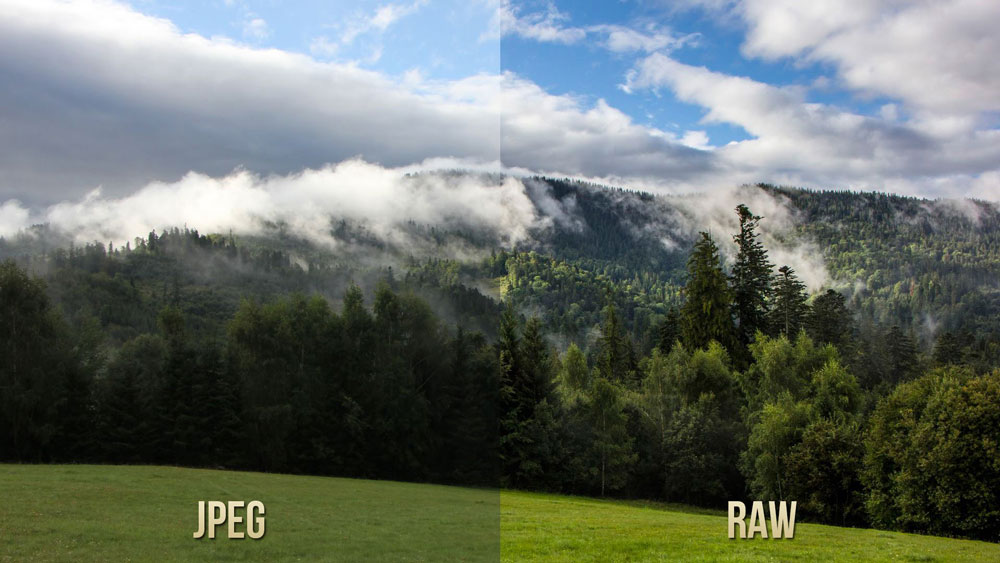
Miért nem nyitva van a Photoshop nyersen?? Valójában a Photoshop -ban megnyithat egy fényképet a formátum formátumáról, ehhez azonban három programot a Converter Camera Raw, az Adobe Bridge, az Adobe Photoshop egyszerre használnak. Ezek a segédprogramok összekapcsoltak, és egységes mechanizmusok a raszteres képek és képek szerkesztésére és feldolgozására.
Hogyan lehet kinyitni a kamerát nyersen a photoshop -ban?
Lépjen a szerkesztő főmenüjébe, válassza ki a "Fájl" menü és a "Open" parancs. A megjelenő ablakban válassza ki a szükséges fájlt. Válassza ki az egérrel, és kattintson a "Nyitás" gombra. Tehát a fájl azonnal megnyílik a konverterben. Ezt a módszert több fájl egyszerre megnyitására is használják.
Nyers nyers megnyitása az Adobe Bridge -en keresztül
Hogyan lehet letölteni egy képet
Az egy kép megnyitásához a konverterben ki kell választania egy fényképet az Adobe Bridge mini-képeiben a bal egérgombbal kattintva, majd használja a Ctrl+R-t. Vagy kattintson a Jobb miniatűr képeire, a feltörekvő menüből ki kell választania a "Kamera nyersen nyitott kamera" parancsot. Ebben az esetben a kép megjelenik a konverter ablakban anélkül, hogy készen állna az átalakulásokra.
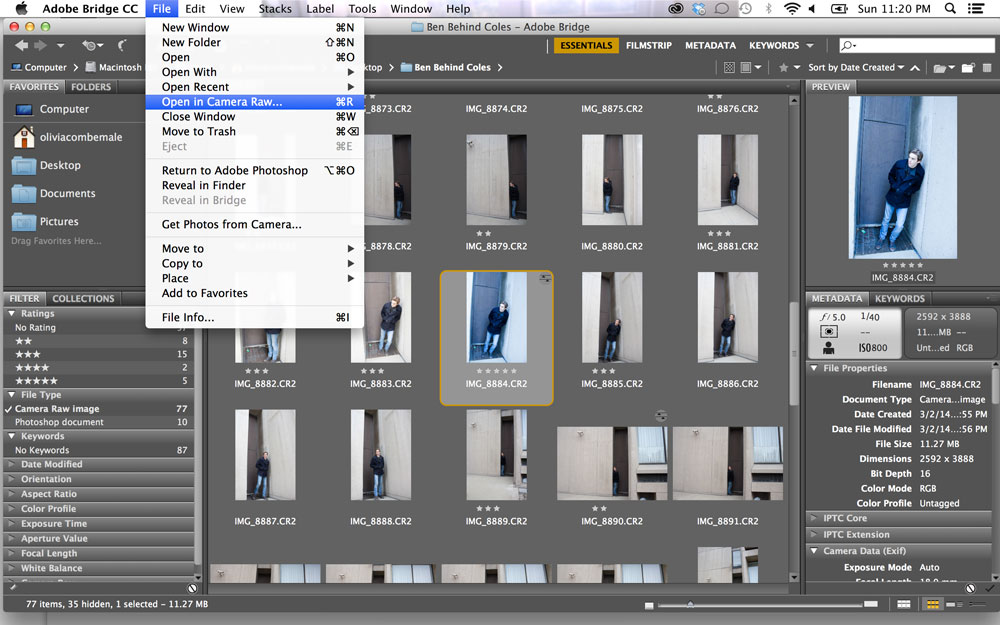
A formátum formátumának fényképének megnyitása tovább szerkesztheti és különféle módon beállíthatja, elérve az eredményt.
Hogyan lehet letölteni néhány képet egyszerre
Több kép letöltéséhez a Camera RAW -ban ki kell választania azokat az Adobe Bridge Miniatures ablakban, a CTRL/Shift gombokat egyidejűleg megnyomva, és az egérrel történő kiválasztást, majd kattintson a Ctrl+R gombra. A jobb gombbal kattintás után válassza ki a "Nyissa meg a kamera nyersen" parancsot, használhatja a membrán ikon megnyomását is, amely a főmenü alatt található.
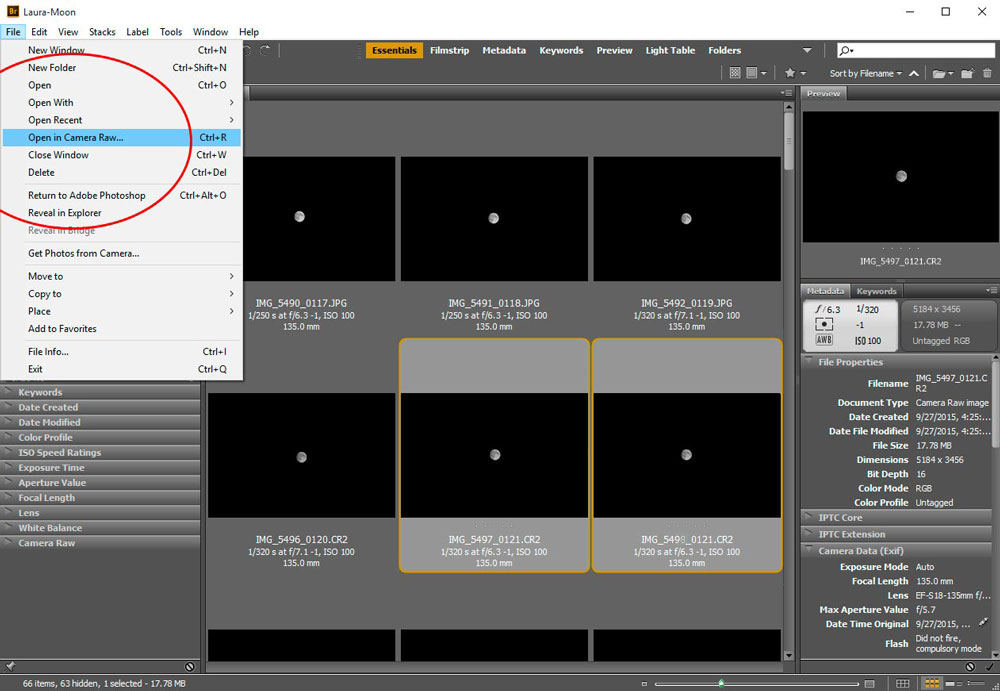
A fenti műveletek végrehajtása után az összes kiválasztott kép megjelenik a konverterben. Csökkent példányuk az ablak bal oldalán lesz elérhető, amely lehetővé teszi a képek közötti kényelmes váltást. Ha a miniatűrszalag zavarja a munkában, akkor a határát a szerkesztő felületének bal részére mozgathatja, miközben kikapcsol, és a kiválasztott kép a képernyő egészében kinyílik.
Hogyan lehet bezárni a fényképet a szerkesztés után??
Annak érdekében, hogy a fényképet helyesen bezárja, megőrizze az összes módosítást és beállítást, kattintson a "Kész" gombra, amely a program ablak alján található. Ha el akarja menteni a képet anélkül, hogy a szerkesztést egyenlő-formátumban mentené, akkor csak válasszon egy "lemondást". Ha vissza kell térni a Photoshop -ba, és ott kell továbbítani a fényképeket, miközben megőrzi az összes beállítást, akkor a "Nyílt Image" parancsot kell használnia.
A bővítési fájlokkal való egyenlő munka nagyon kényelmes, és egyszerűen csak a Photoshop használatával rendelkezik. Ez a konverter konverter szerkesztője lehetővé teszi a fényképek és képek megváltoztatását, szerkesztését és feldolgozását a kívánt eredmény elérése érdekében, fényesebbé, gazdagá és érdekessé tenné őket.
- « A kütyü telepítése az asztalon a Windows operációs rendszerben
- A kompatibilitási módot az Internet Explorer böngészőjében módosítjuk »

